Įvaldykite nuotolinį atsijungimą iš „WhatsApp“ žiniatinklio ir darbalaukio
Šiandieniniame sparčiai besivystančiame skaitmeniniame pasaulyje „WhatsApp“ darbalaukio programėlės naudojimas tampa vis populiaresnis tarp vartotojų. Tačiau daugelis susimąsto, kai reikia atsijungti nuo „WhatsApp Web“ susiejus mobiliuosius įrenginius. Nesvarbu, ar naršote iš bendro kompiuterio kavinėje ar viešojoje bibliotekoje, norint išlaikyti privatumą ir saugumą, labai svarbu žinoti, kaip atsijungti nuo „WhatsApp Web“.
Kodėl nuotolinis atsijungimas yra svarbus
Kai naudojate „WhatsApp Web“ viešajame kompiuteryje, sesija gali likti aktyvi, jei pamiršite atsijungti. Tai gali atskleisti jūsų asmeninius pranešimus ir paskyrą kitiems, kurie gali naudoti tą patį įrenginį po jūsų.Štai paprastas vadovas, kaip efektyviai atsijungti nuo „WhatsApp Web“ ir „WhatsApp“ darbalaukio programos naudojant išmanųjį telefoną.
Žingsnis po žingsnio nuotolinio atsijungimo vadovas
- 1 veiksmas: paleiskite WhatsApp savo išmaniajame telefone
Pradėkite atidarydami „WhatsApp“ programą „Android“ arba „iPhone“ įrenginyje.
- 2 veiksmas: eikite į meniu
Bakstelėkite tris taškus viršutiniame dešiniajame kampe (arba nustatymų piktogramą iPhone), kad pasiektumėte papildomas parinktis.
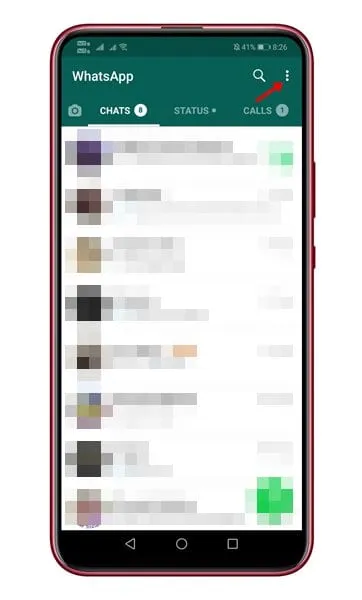
- 3 veiksmas: atidarykite susietus įrenginius
Išskleidžiamajame meniu pasirinkite Susieti įrenginiai (kartais vadinami WhatsApp Web ).

- 4 veiksmas: peržiūrėkite aktyvias sesijas
Pamatysite visų įrenginių, šiuo metu naudojančių jūsų WhatsApp paskyrą, sąrašą.Šiame puslapyje rodoma naujausia veikla, todėl lengva atpažinti bet kokias nepageidaujamas sesijas.
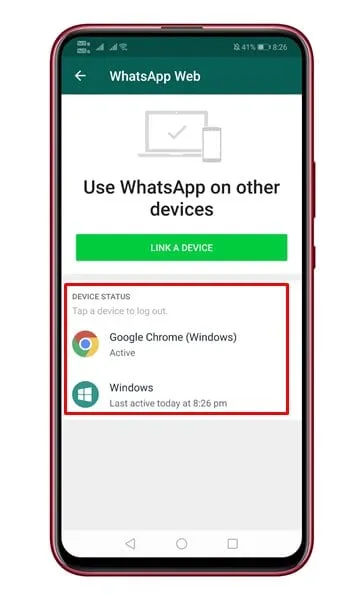
- 5 veiksmas: patikrinkite paskutinio aktyvumo būseną
Kiekviename įrenginyje patikrinkite paskutinę aktyvią datą ir laiką.Ši informacija yra labai svarbi norint nustatyti, ar prie paskyros vis dar esate prisijungę ten, kur neketinote.
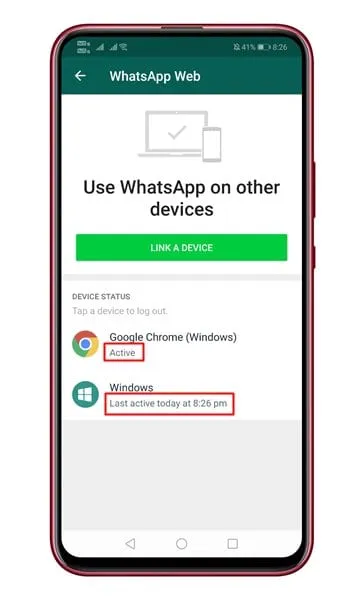
- 6 veiksmas: atsijunkite nuo aktyvių seansų
Norėdami nutraukti seansą, tiesiog bakstelėkite įrenginio pavadinimą ir pasirinkite Atsijungti. Tai iš karto atjungs jus nuo visų aktyvių „WhatsApp“ žiniatinklio ir darbalaukio seansų.
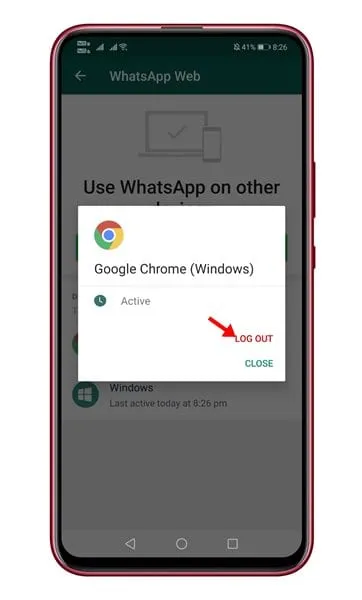
Paskutinės mintys
Atlikdami šiuos paprastus veiksmus galite lengvai apsaugoti savo privatumą ir užtikrinti, kad jūsų WhatsApp sesijos būtų saugios. Jei turite daugiau klausimų apie šį procesą, nedvejodami susisiekite su komentarų skiltyje. Jūsų įžvalgos ir patirtis yra vertingi, todėl nedvejodami pasidalinkite šiuo vadovu su draugais ir šeima, kad jie taip pat būtų saugūs!
Dažnai užduodami klausimai
1. Ar galiu atsijungti nuo WhatsApp Web iš savo mobiliojo įrenginio?
Taip, galite lengvai atsijungti nuo „WhatsApp Web“ naudodami savo išmanųjį telefoną, pasiekę „WhatsApp“ programos skiltį Susieti įrenginiai.
2. Kas atsitiks, kai atsijungiu nuo aktyvios sesijos?
Atsijungus nuo aktyvios sesijos bus nutraukta jūsų prieiga prie įrenginio, kuriame buvo naudojama „WhatsApp“, užtikrinant, kad niekas kitas negalės perskaityti jūsų pranešimų ar pasiekti jūsų paskyros.
3. Ar galima pamatyti, kur šiuo metu yra prisijungusi mano „WhatsApp“ paskyra?
absoliučiai! Skiltyje Susieti įrenginiai galite peržiūrėti visus aktyvius seansus kartu su paskutine aktyvia data ir laiku, o tai padeda stebėti, kur esate prisijungę prie paskyros.
Parašykite komentarą